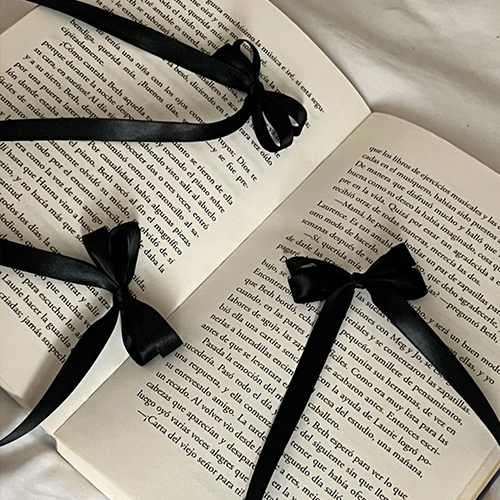리액트 CRA로 만든 프로젝트를 Github Pages 이용해 배포하는 방법을 기록하려 한다.
gh-page 플러그인을 이용하면 웹 사이트에 접속하는 것처럼 프로젝트를 웹 화면으로 접속할 수 있다.
아직 Github에 회원가입이 되어있지 않다면,
Github 가입 후 Github Page를 생성할 수 있다.
🔹 Github Page 생성
1. New repository

오른쪽 상단 + 버튼을 클릭하면 New repository를 생성할 수 있다.

📍 Repository name은 반드시 본인 아이디.github.io로 한다.
나의 경우에는 Github Page가 이미 존재하기 때문에 경고 메시지가 뜬다.
Github Page를 만들었다면,
리액트 프로젝트를 올릴 새로운 리포지토리를 생성한다.
🔹 Project Upload
1. New repository

리포지토리를 만들면 아래와 같은 화면을 확인할 수 있다.

2. 파일 업로드
git init
git add README.md
git add .
git commit -m "커밋 메시지"
git branch -M master
git remote add origin https://github.com/깃허브 아이디/깃허브 저장소 이름
git push -u origin master프로젝트의 터미널에서 명령어를 하나씩 입력한다.
push가 완료되면 저장소에서 파일이 잘 반영되었는지 확인한다.
3. gh-pages 모듈 설치
npm install gh-pages --save-devGithub Pages로 프로젝트를 배포하려면 gh-pages 모듈을 설치해야 한다.
프로젝트 경로의 터미널에서 gh-pages 모듈을 설치한다.
4. package.json 수정
"homepage": "https://깃허브 아이디.github.io/깃허브 저장소 이름/",
"scripts": {
"start": "react-scripts start",
"build": "react-scripts build",
"test": "react-scripts test",
"eject": "react-scripts eject",
"deploy": "gh-pages -d build", # build script를 호출해서 build 디렉토리 생성
"predeploy": "npm run build" # gh-pages를 호출하고 build 디렉토리 업로드
},package.json 파일에서 homepage와
scripts 부분에 predeploy와 deploy 요소를 추가한다.
5. 배포
npm run deploy명령어를 실행하여 리액트 프로젝트를 배포한다.
6. 확인
리포지토리의 Settings > Pages에 들어간다.
Build and deployment > Branch가 master로 되어있다면 gh-pages 변경해 준다.
나의 경우는 gh-pages로 잘 바뀌어 있었다.
아까 만든 깃허브 페이지(https://깃허브 아이디.github.io/깃허브 저장소 이름/)에
접속해 보면 정상적으로 배포가 된 것을 확인해 볼 수 있다 !
배포 완료 ! 🔥
'Github' 카테고리의 다른 글
| [Git] 브랜치 삭제 명령어 (로컬, 원격) (0) | 2025.03.19 |
|---|---|
| [Git] ! [rejected] master - master (fetch first) push 에러 (2) | 2024.11.21 |
| [Git] Commit 메시지 한글 깨짐 현상 해결 (0) | 2024.07.18 |
| [Git] branch & naming (0) | 2023.09.26 |
| [Git] 프로젝트 올리기 (0) | 2023.09.22 |